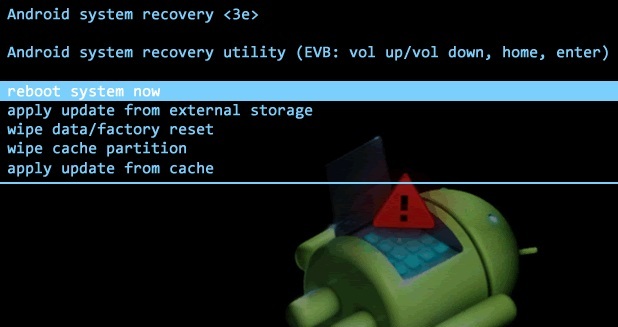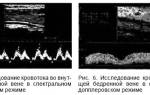Иногда может произойти что современные приложения Windows 10 не работают так как хотелось бы. Один из вариантов Перерегистрировать это приложение. И даже перерегистрируя его вы можете потерпеть неудачу из – за различных причин. Когда процесс завершается неудачно, вы получаете детальное сообщения об ошибке, красным цветом
.
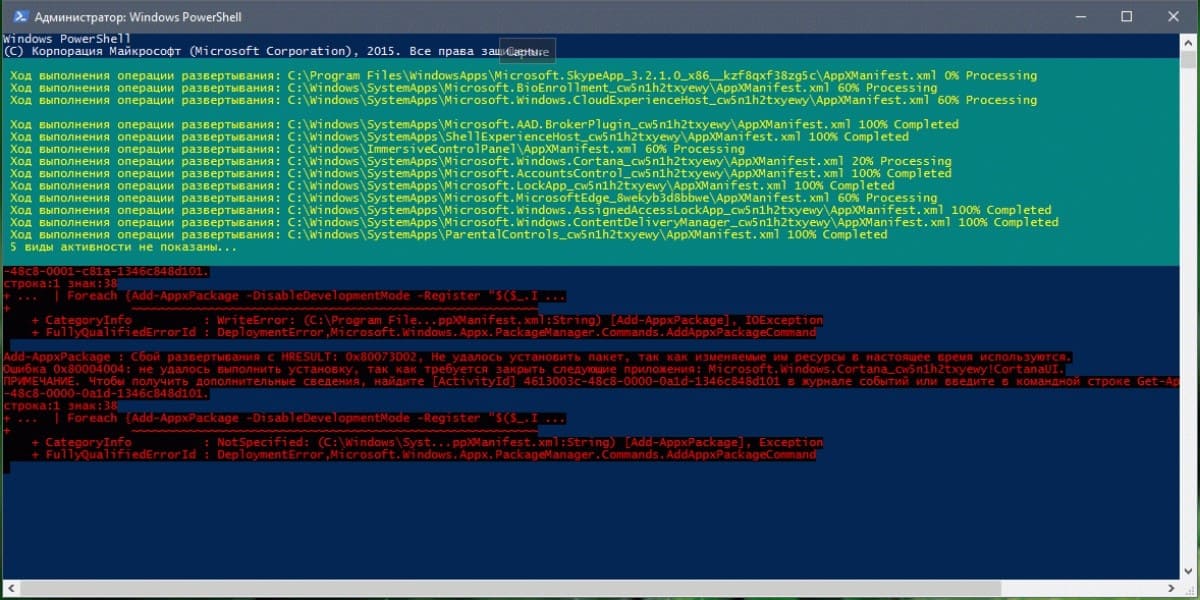
Add-AppxPackage: Сбой развертывания с HRESULT: 0x80073CF6, Не удалось зарегист
рировать пакет.
Merge Failure: ошибка: 0x80070003: не удается зарегистрировать пакет Microsoft.
WindowsStore_2015.23.23.0_x64__8wekyb3d8bbwe (имя пакета *
) так как произошел сбой объединени
я следующего файла: C:\Program Files\WindowsApps\Microsoft.WindowsStore_2016.23 (* Имя исполняемого файла
)
.23.0_neutral_split.language-ru_8wekyb3d8bbwe\resources.pri
* Имя пакета
и Имя исполняемого файла
может изменятся в зависимости от приложения. Например, имя пакета может быть как Microsoft.WindowsStore_2016.8.3.0_x86__8wekyb3d8bbwe
, ИМЯ исполняемого файла может быть C: \ Program……
Если вы получаете эту ошибку, необходимо проверить запись журнала для этого процесса, с помощью просмотра событий, который расскажет вам о причинах ошибки. В целом, следует отметить, что эта ошибка проявляется, если владелец ключа реестра в пакете приложения по какой то причине изменен. Если вернуть владелеца ключа реестра по умолчанию Система, то мы можем легко избежать проблему.
Как исправить – Сбой развертывания с HRESULT: 0x80073CF6, Не удалось зарегистрировать пакет. Merge Failure: ошибка: 0x80070003: не удается зарегистрировать пакет Microsoft.
1. Нажмите Win + R и введите Regedit
в диалоговом окне Выполнить
, чтобы открыть редактор реестра. Нажмите кнопку ОК
.
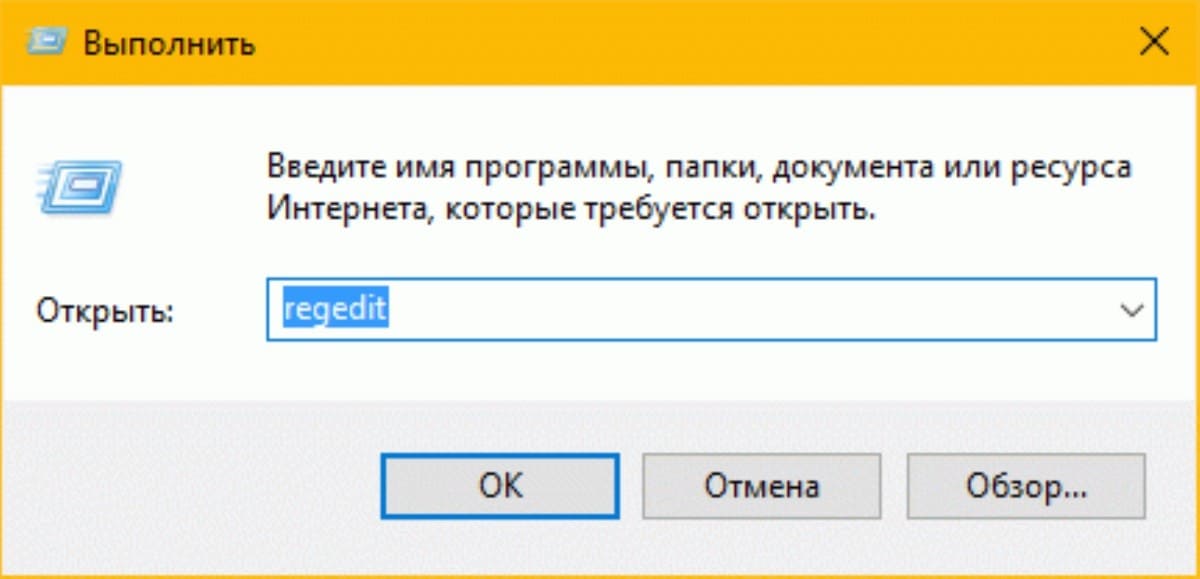
2. Перейдите в следующий раздел реестра:
HKEY_CURRENT_USER \ Software \ Classes \ Local Settings \ Software \ Microsoft \ Windows \ CurrentVersion \ AppModel \ Repository \ Packages \ * Имя Пакета*
* Имя пакета
, который вы получили с ошибкой, например – Microsoft.WindowsStore_2016.29.13.0_x86__8wekyb3d8bbwe
.
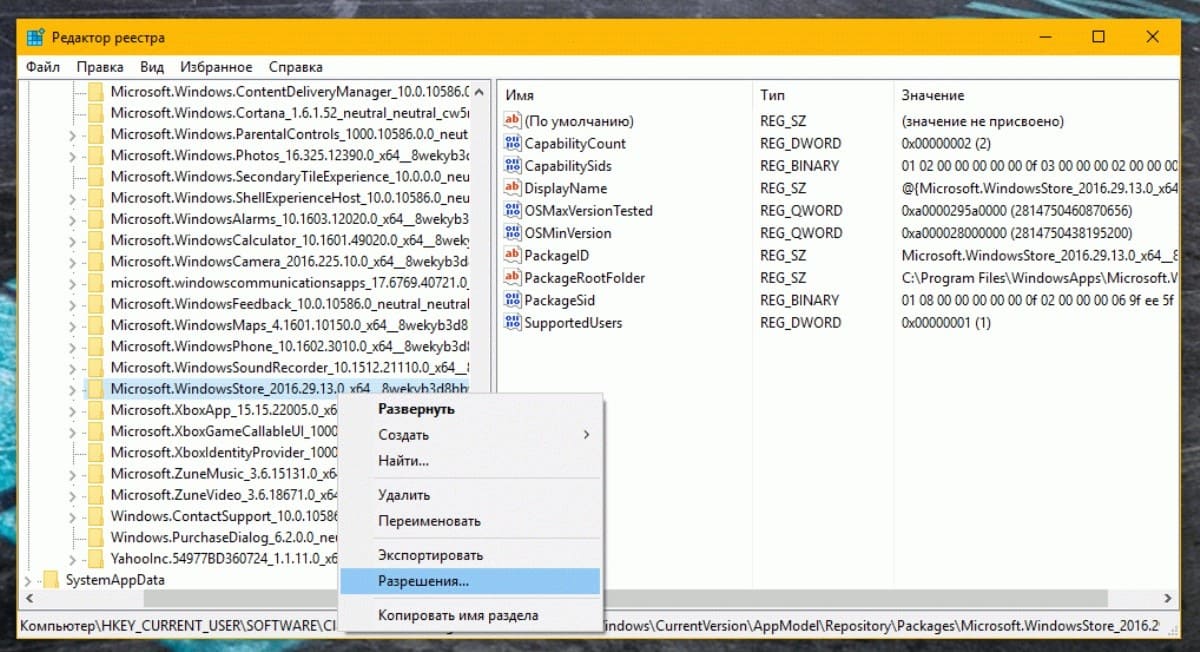
3. Теперь с помощью правой кнопкой мыши кликнув на ключе реестра с именем пакета выберите в контекстном меню Разрешения…
. Нажмите кнопку Дополнительно
в окне свойств (см скриншот ниже).
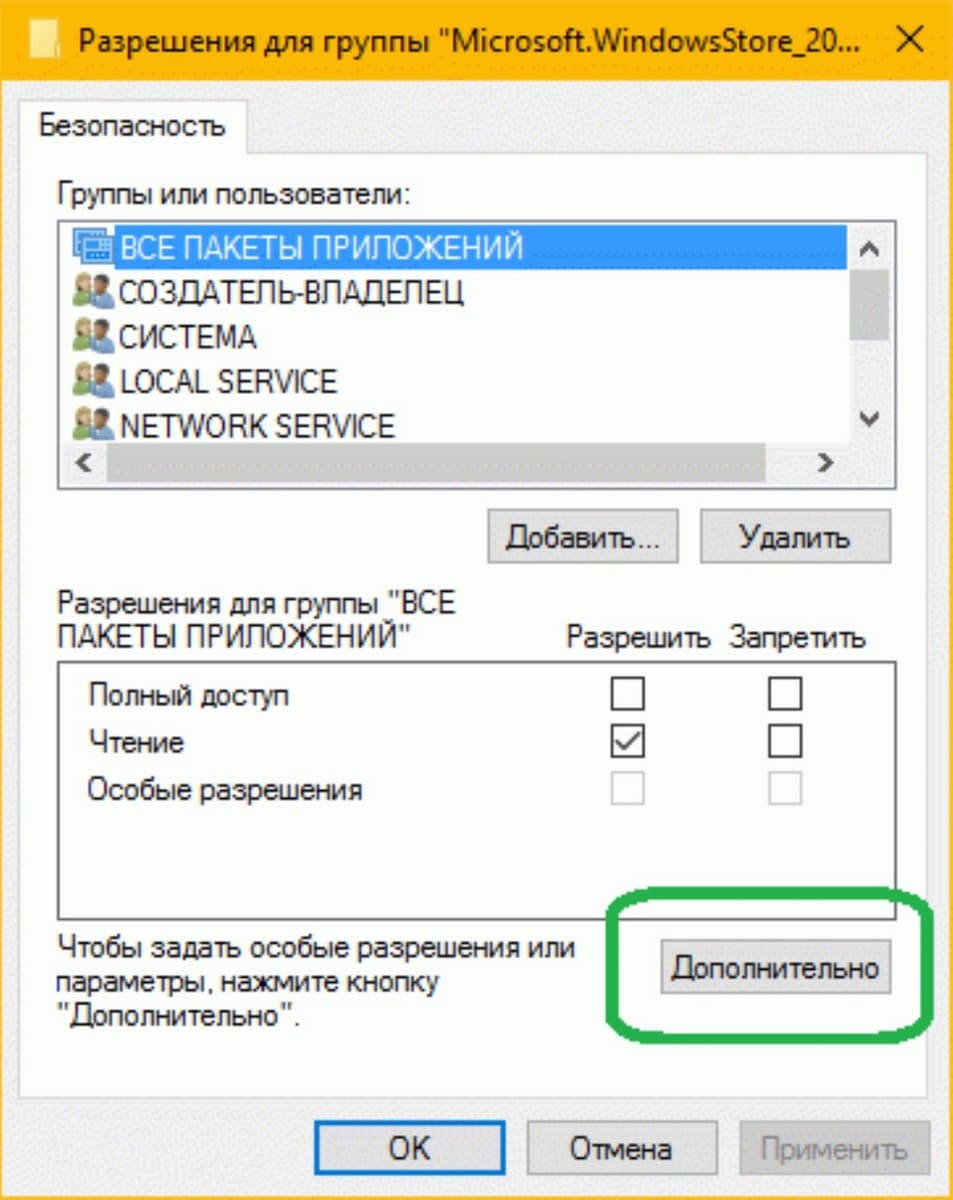
4. Далее, в Дополнительных параметрах безопасности, необходимо проверить владельца ключа. Так как вы столкнулись с ошибкой, владелец может быть любой другой, кроме Системы
. Таким образом, необходимо установить Система по умолчанию в качестве владельца
. Нажмите на ссылку Изменить
.
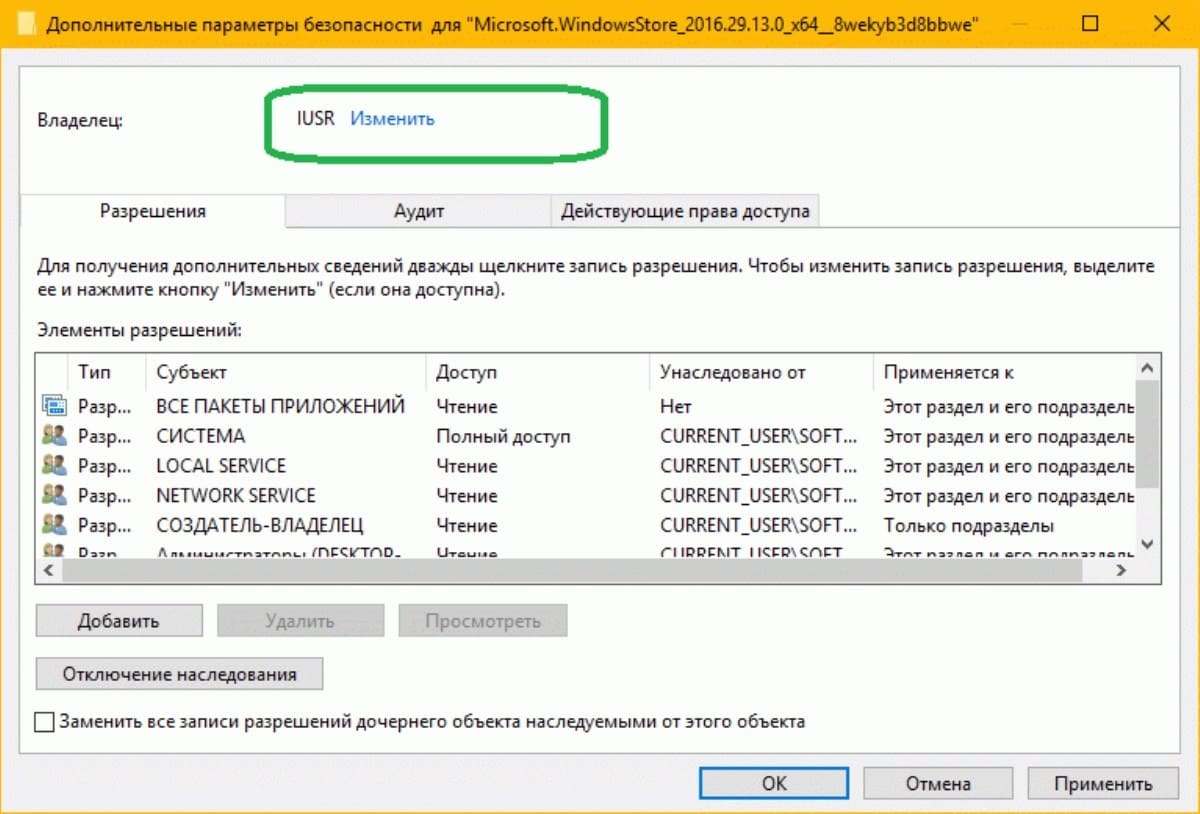
5. Затем нажмите кнопку Дополнительно
и перейдите в окно .
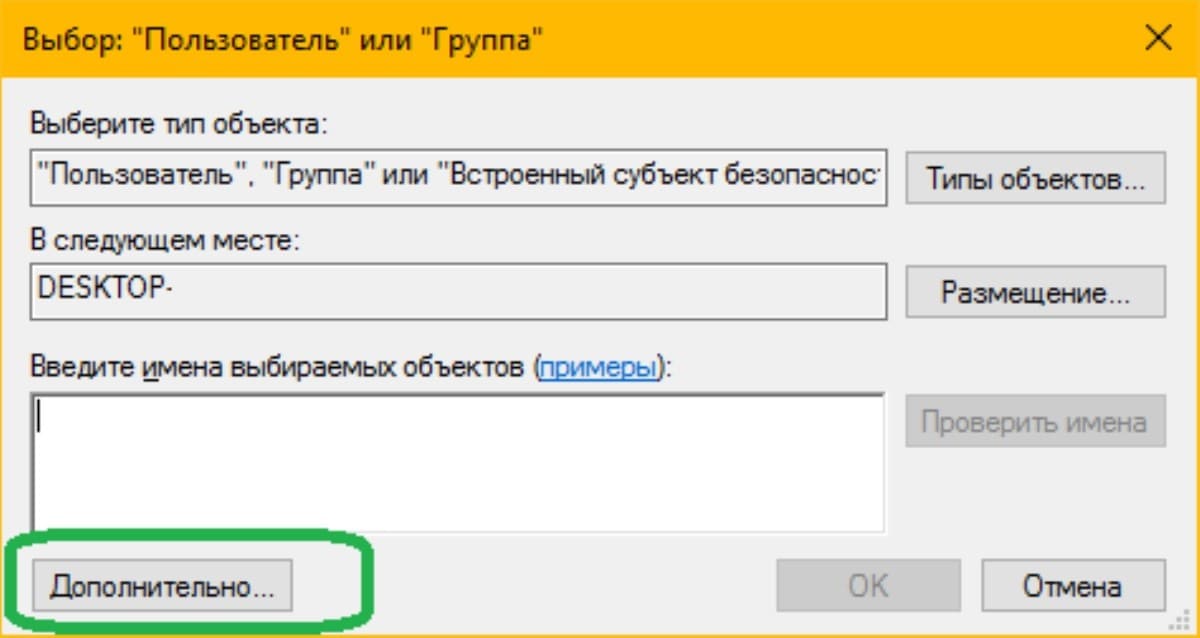
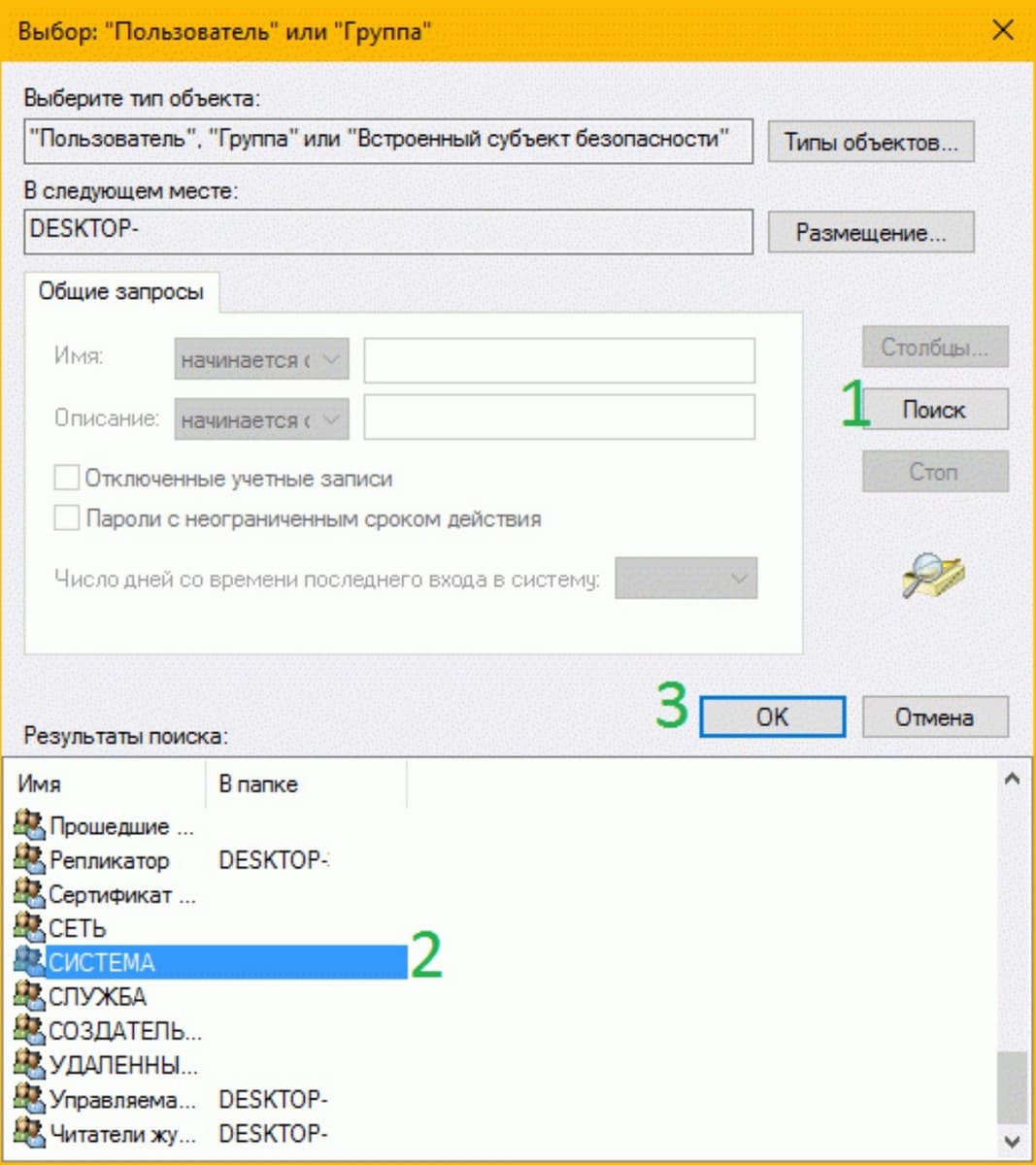
Теперь вы должны увидеть Система
в окне Выбор Пользователь или Группа
. Нажмите кнопку ОК
.
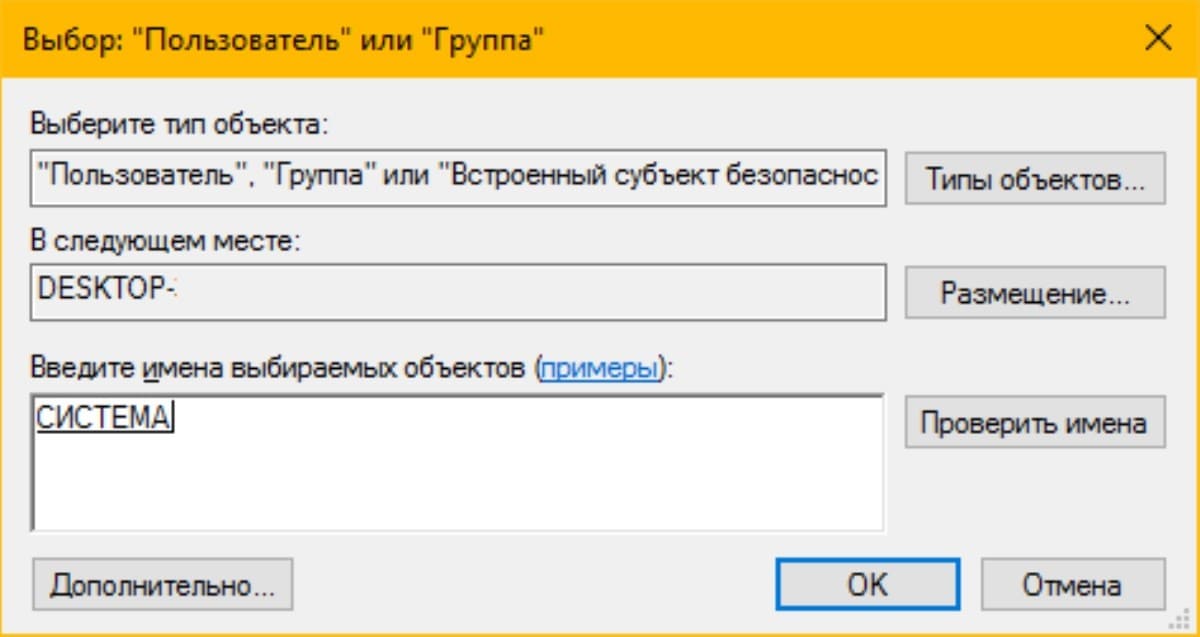
7. И, наконец, вы установили Система
в качестве владельца ключа реестра. Проверьте чекбоксы, опции – Заменить владельца на подконтейнеров и объектов
и Заменить все записи разрешений дочернего объекта наследуемыми от этого объекта
, должны быть включены.
Нажмите Применить
затем ОК
. Нажмите кнопку OK
в окне свойств, а также. Закройте редактор реестра.
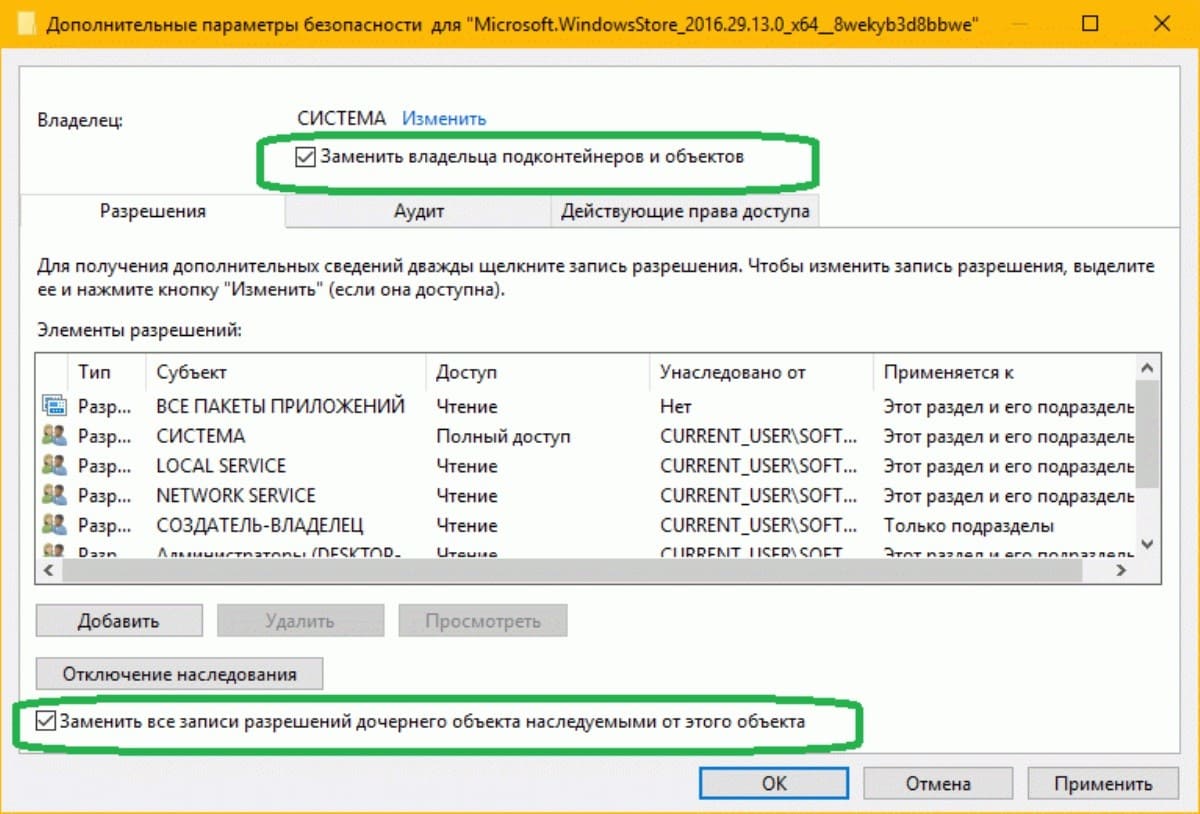
Теперь перезагрузите компьютер и попробуйте повторно зарегистрировать приложение.
Это работает!
Поделитесь статьей с друзьями
Несмотря на текущую версию операционной платформы Android в вашем смартфоне, а также вне зависимости от остальных его технологических показателей, возможно, наступит такая ситуация, когда ваш гаджет перестанет распознавать карту памяти.
Конечно, проблема может быть в самой флешке, которая может попросту сгореть либо её свободное пространство исчерпалось, но проблема может заключаться в исправности флеш-ридера. Но, не стоит моментально паниковать и нести телефон в ближайший сервисный центр за помощью.
Пути решения проблемы
-
Поместите вашу флешку в картридер;
Подождите, пока карта
не станет доступной на компьютере (возможно, её статус будет отражаться как неотформатированным);Правой кнопкой мышки нажмите на название встроенного накопителя;
Отметить галочкой пункт «Форматировать»;
Файловая система должна обязательно обозначаться как FAT32, ведь система Android не видит форматы наподобие NTFS;
Отметить пункт «Начать»;
Для начала попробуйте перезагрузить свой смартфон.
Возможно, проблема заключается в самой операционной системе. Традиционно, перезагрузка ОС помогает исправить небольшие системные сбои, которые сразу же исчезают при загрузке новой сессии работы. Если перезагрузка не помогла, значит, вариант с системой можно смело отбросить в сторону;
Теперь можно попробовать вытащить непосредственно карту, тщательно протереть все контакты
и поставить её на прежнее место. Проблема может быть в банальном засорении поверхности контактов, из-за которой ваш Android
телефон и не «видит» съемный носитель;
Также можно протестировать вашу карту памяти на другом смартфоне
. Это поможет откинуть вариант насчёт поломки вашего девайса. Если и другой гаджет не видит вашу карту
microSD
, – значит проблема именно в ней;
В большинстве случаев, выход флешки из строя связан с неправильным форматированием
. Для восстановления оптимального функционирования карты памяти, нужно её переформатировать с помощью ПК (лучше всего – с ноутбука). Чтобы выполнить эту операцию, необходимо:
Затем отключите карту памяти от системы ПК, вставьте её в свой мобильный гаджет, и проверьте начала она работать или нет.
Если решить проблему не удалось, значит, загвоздка в физическом состоянии карты, и решить данную проблему можно только в сервисном центре.
Неполадки с внутренней памятью
На практике, существует ещё один способ решения проблемы, когда Android
не видит внешнюю память
устройства. Сбой мог произойти при случайном удалении операционных файлов, отвечающих за оптимальное считывание и воспроизведение данных со съемных носителей.
В большинстве устройств с Root права, встроенный носитель может сломаться, когда неопытный пользователь случайно подтверждает удаление системных файлов.
Можно конечно попробовать выключить устройство
и включить его заново. Если и это не помогает, тогда следует открыть доступ к режиму Recovery.
Операции в режиме
Recovery
При отключенном гаджете, зажмите кнопку питания и уменьшения громкости (как правило, каждый производитель мобильных гаджетов, самостоятельно устанавливает сочетание кнопок);
В специальном меню, которое отобразится на дисплее, нажмите на строку Wine
cache
partition
;
Этот способ должен по максимуму решить неполадки с SD
носителем.
Если наша статья помогла решить вам проблему с картой памяти, поделитесь с ней в социальных сетях со своими друзьями.
В настоящее время пользователям гораздо проще хранить нужную информацию. Совершенно не обязательно загружать память ПК, поскольку есть много сторонних элементов – флешки, CD и DVD диски. Также огромной популярностью пользуются micro и miniSD, а также обычные SD.
Каждое из предложенных инструментов может работать со сбоями. Это проявляется в том, что как только пользователь вынимает съемный носитель непосредственно из мобильного, фотоаппарата и прочего устройства и вставляет его в разъем ПК, то компьютер просто не может определить SD.
Причин такого развития событий может быть несколько. В некоторых случаях это результат действия вирусов. Также могут возникать банальные ошибки в ходе работы пользователя. Нередко причина кроется непосредственно в неработоспособности съемного носителя.
Видовое разнообразие карт SD
Стоит уделить внимание самым распространенным причинам появления проблем. Но перед этим стоит выяснить, какие именно виды флеш карт существуют. Практически все пользователи путают одни карты с другими. Производители разработали несколько видов SD.
Есть специальные элементы для мобильных устройств. Также есть карты для фото и видео аппаратуры. Так что для каждого отдельного вида устройств предусмотрены собственные инструменты. Это связано с различными предъявляемыми требованиями к объему сохраняемой информации и скорости функционирования.
Карты microSD являются очень популярными. Такие элементы вставляются в мобильные устройства, планшеты и плееры. С помощью этих объектов удается в значительной степени увеличить память. Это дает возможность сохранять гораздо больше аудио и видеозаписей, фотографий.
В комплекте с такими устройствами пользователям предлагается приобрести специальные адаптеры. С их помощью можно подключать SD карты к ноутбуку. Не столь актуальными, но все же частенько используются – miniSD. Данные помощники также подходят для портативной техники.
SD карты – это отличные устройства, которые располагают свободной памятью от 8 МБ до 2 ТБ. Столь большой объем размер необходим пользователям для видеорегистраторов, фотоаппаратов. При этом карты способны функционировать на скорости с отличными показателями.
Особенности в процессе работы с флеш картами
На каждом таком элементе указывается информация о скорости функционирования объекта и класс инструмента. При подборе карты необходимо учитывать то, какой класс требуется для определенного устройства. Также необходимо подобрать специальный переходник. Это могут быть несколько помощников в одном комплекте.
Во многих «слабых» персональных компьютерах разработчики предусмотрели наличие встроенных кардридеров. Но эти помощники не способны распознавать новые виды использемых SDHC карт. Но и в этой ситуации есть решение. Пользователям потребуется приобрести кардридер, которые будут подключаться к обычному USB порту. Такие разъемы напоминают стандартные флешки.
Причины не распознания флеш накопителей
В некоторых случаях всего одна букв диска может препятствовать обнаружению съемных накопителей, в числе которых флешки,внешние винчестеры. У любого жесткого диска и флешки может быть прописана буква F. По этой причине невозможно распознать подключенное устройство.
Чтобы быстро исправить это, потребуется перейти в панель для управления всеми дисками. Данный путь для разных версий операционной системы отличается. Если установлена Windows 8, то нужно одновременно кликнуть по кнопкам Win+X и зажать. В появившемся контекстном меню выбираем пункт управления дисками.
Для ОС 7-ой версии нужно кликнуть по Win и одновременно нажать на R. Далее потребуется ввести простую команду «diskmgmt.msc». Сразу после этого откроется новое окошко. В нем появятся все диски и прочие подключенные устройства. Также можно увидеть отформатированные устройства.
В этом же списке будет показана искомая флеш карта. Сразу после этого следует изменить первоначальный вариант буквы на уникальный вариант. Необходимо внести коррективы в контекстное меню, которое появляется сразу после клика правой кнопкой мышки по искомому объекту для хранения данных. Далее проводим форматирование, в ходе которое накопитель будет полностью очищен от информации.
Следующая распространенная причина проявляется в отсутствии драйверов. Даже если пользователь работает с новым устройством и постоянно проводит процедуру обновления необходимых компонентов, то это не является гарантией работоспособности устройства в нормальном режиме.
Если случайно обнаружилось, что хотя бы один драйвер отсутствует, то можно воспользоваться специальными помощниками. Благодаря утилитам удается обнаружить для каждого устройства пакет нужных драйверов. Достаточно в сети ввести запрос на поиск утилиты для обновления драйверов.
Как только эти действия реализованы, то можно будет сразу переходить к следующему этапу. В некоторых случаях пользователи пытаются вставить SD карту в любое устройство. Только после этого производим подключение мобильного устройства, фотоаппарата с флеш картой непосредственно к персональному компьютеру. Для этого стоит использовать специальный USB кабель.
В некоторых случаях пользователи стараются не использовать дополнительные утилиты. Это могут позволить себе только владельцы новых версий операционной системы Windows. Тогда процесс установки нужных драйверов и последующая настройка параметров ПК производится в без участия пользователя.
В других случаях самый первый раз при подключении устройства к специальному порту придется выполнить загрузку дополнительного программного обеспечения. Для всех моделей устройств есть уникальные драйвера. Пользователям необходимо подобрать их и установить. Только после этого используемая карта памяти будет видна на любом компьютере.
Так что юзеры могут решить проблему несколькими способами. Родин из предложенных вариантов в обязательном порядке окажется эффективным. Стоит лишь провести все действия правильно, чтобы обеспечить отличный результат.
Какие поломки могут привести к тому, что Android-устройство перестало обнаруживать карту памяти microSD, и что делать в этом случае?
Большинство современных смартфонов оборудованы слотом для microSD. Таким образом производители обеспечивают гаджет стандартным объемом внутренней памяти и предоставляют пользователям выбор: нужен дополнительный объем для хранения данных за отдельные деньги или нет. Такое решение удобное для обеих сторон и помогает снизить стоимость аппарата – в противном случае, использование флеш-модуля с большим объемом ведет к повышению цены на устройство.
Если вы все-таки решили расширить возможности гаджета за счет приобретения флешки, можете оказаться в ситуации, когда телефон не видит карту памяти microSD. Причин и решений этой проблемы может быть несколько.
Если вы еще не купили дополнительный накопитель, но планируете это сделать, обязательно ознакомьтесь с нашей , в которой собрана ценная и полезная информация.
Проверка карты памяти
Сбой в системе
Иногда в работе системы случаются небольшие сбои. Как правило, устранить подобные неполадки помогает простая перезагрузка смартфона или планшета. В крайнем случае можно попробовать сделать сброс настроек до заводских, но все данные с устройства удалятся.
Несовместимость
Каждое устройство поддерживает работу с определенным видом карты памяти в зависимости от производителя и модели. Пользователи в погоне за большими объемами игнорируют возможности самого гаджета, из-за чего потом возникают проблемы, и телефон не читает или не видит флешку.
Прежде чем покупать microSD, внимательно ознакомьтесь с техническими требованиями гаджета. Если в инструкциях написано, что оно поддерживает работу с картами памяти до 32 ГБ, не стоит пытаться использовать флешку на 64 ГБ или 128 ГБ.
Нет контакта
Еще одной причиной того, что Android не распознает карту памяти, могут стать проблемы с контактами – они могут отойти или засориться. В таком случае достаньте флешку, протрите контакты и вставьте ее обратно в устройство.
Поврежденные сектора
Возможно, проблемы возникли вследствие повреждения секторов или неправильного форматирования. В этом случае необходимо отформатировать microSD-карту.
- Вставьте ее в компьютер или ноутбук. Если ПК видит содержимое, скопируйте его в компьютер и только потом начинайте форматирование – так вы сможете сохранить все важные файлы и данные.
- Кликните правой клавишей мыши по названию накопителя, выберите пункт «Форматировать».В настройках форматирования в строке «Файловая система» должна быть выбрана FAT32, так как другие форматы Android может не читать.
- Нажмите «Начать».
- Может потребоваться дополнительное форматирование в самом устройстве. Произвести эту операцию можно в «Настройках», в разделе «Память», пункт «Форматировать карту SD».
Неполадки во внутренней памяти
Бывает ситуация, когда карта памяти microSD не читается смартфоном. Причина может быть в сбое в системе при удалении или изменении системных файлов, иногда это происходит при рутировании устройства.
В таком случае необходимо попробовать исправить это в . На выключенном аппарате зажимаем комбинацию клавиш для перехода в специальное меню. На различных смартфонах используются разные комбинации:
- Громкость вверх + кнопка питания.
- Громкость вниз + кнопка питания.
- Клавиша «Домой» + кнопка питания.
- Клавиша «Домой» + кнопка питания + громкость вверх.
Когда вы откроете меню рекавери, увидите что-то наподобие этого:
В списке нажмите на пункт Wipe cache partition (очистка системного кэша) и перезагрузите гаджет.
Серьезные поломки
Если ни один из указанных способов не помог, проблема может быть в «железе» или неисправности накопителя. В таком случае необходимо обратиться к специалисту или купить новую карту.
Пришел запрос на тему «Карта памяти MicroSD не определяется». Полный текст запроса ниже на скриншоте.
Как Вы уже поняли, клиента интересовала возможность ремонта поврежденной карты памяти. Тщательно просмотрев присланные снимки с повреждениями карты памяти, я пришел, к выводу, что восстановить данные с поврежденной microSD шансы есть, и они довольно-таки неплохие.
То, что касается возможности ремонта, тот тут все наоборот. В случае, когда имеет место быть физическим повреждением, тогда речи о ремонте и быть не может. И дело касается даже не конкретно этого случая, а ситуации в целом. Технология производства microSD карт не подразумевает вариантов для ремонта, хотя и бывают исключения, но это исключение из правил. Про ремонт flash накопителей можете узнать в моем блоге blog..
Памятка:
Все -micro и -mini SD — это монолитные флешки, со всеми вытекающими. Подробнее про восстановление данных с монолитов можете ознакомиться в этой публикации .
Важно:
Если на карте есть важные данные, а microSD (микроСД) не работает, тогда стоит задуматся над необходимостью ремонта. Ремонт может уничтожить все данные, без возможности дальнешего восстановления информации.
Что делать, если MicroSD не определяется
Дело в том, что практически все карты памяти, в своем большинстве, не подлежат ремонту, но есть некоторые нюансы. Так, например, у меня бывали случаи, когда мне клиенты приносили такие карты памяти ну совсем с «детскими» проблемами. Ниже наведу пару примеров.
Случай №1
Звонит клиент, мол у меня SD карточка стояла в фотоаппарате, но в один день она перестала определяется в устройстве, а там ну «мега важные фотки» лежат. Первым делом я подумал, что с контроллером карты беда, но все оказалось банально и просто.
Решение
. Оказалось, что у клиента вовсе не SD карточка, а microSD вставленная в SD адаптер (фото-пример ниже). После изъятия микроСД с адаптера и подключения через кардридер я смог в штатном режиме (без каких-либо «неведанных» манипуляций) получить доступ к содержимому диска и скопировал данные на флешку клиента. За это я даже постеснялся деньги брать. Вот такие случаи бывают.
Все дело в том, что SD-адаптеры — это очень не надежный «девайс» и ему доверять не стоит. Самое для меня странное, что даже некоторые профессиональные фотографы используют такой костыльный прием, чего я понять так и не могу.
Случай №2
Окислились контакты. Бывают и такие случаи, когда «банально» на разъеме карточки появляются окисли. В таких случаях microSD не определяется телефоном или любым другим устройством, к которому она подключена.
Решение.
Решение тут, ну очень простое, и для этого нам потребуется — обычная канцелярская резинка и ватная палочка с техническим спиртом. Вообще можно обойтись и без спирта, но как у нас и без такого «девайса» обойтись. Для устранения окислительных процессов нужно взять ластик и аккуратно (без применения грубой физической силы, но и без нежных потираний) пройтись резинкой по контактам, пока они не станут блестящие как на фото ниже. После того, как убедились, что контакты разъема хорошо почистили нужно немного нанести спирта на ушную палочку и почистить контакты и дождаться пока спирт высохнет.
На этом, пожалуй, статью о том, что делать если карты памятми MicroSD не определяется можно считать закрытой. Всем хорошего настроения и жизни без поломок, которые не можно было бы исправить.
Если у Вас остались вопросы по этой теме – пишите и в комментариях под статьей.
Больше сведений про восстановление данных с карт памяти можете посмотреть в разделе ” Востановление данных. “
Вам понравилась наша статья и Вы считаете ее полезной? – поделитесь с друзьями.